Tässä on temppu, joka voi parantaa tuottavuuttasi ja nopeuttaa roskakorin käyttöä Windows 10: ssä. Roskakori on mahdollista lisätä File Explorerin navigointiruutuun (vasen ruutu), jotta se on aina yhden napsautuksen päässä. Näin.
Vastaanottaja lisää roskakori Windows 10 File Explorerin navigointiruutuun , sinun on noudatettava alla olevia ohjeita.
- Avata Rekisterieditori .
- Siirry seuraavaan rekisteriavaimeen:
HKEY_CLASSES_ROOT CLSID {645FF040-5081-101B-9F08-00AA002F954E} ShellFolderVinkki: Katso kuinka siirtyä haluamaasi rekisteriavaimeen yhdellä napsautuksella .
Sinun on otettava tämän avaimen omistusoikeus kuvatulla tavalla TÄSSÄ tai käyttämällä RegOwnershipEx sovellus (suositeltava). - Luo uusi DWORD-arvo System.IsPinnedToNameSpaceTree ja aseta sen arvotiedot arvoon 1.
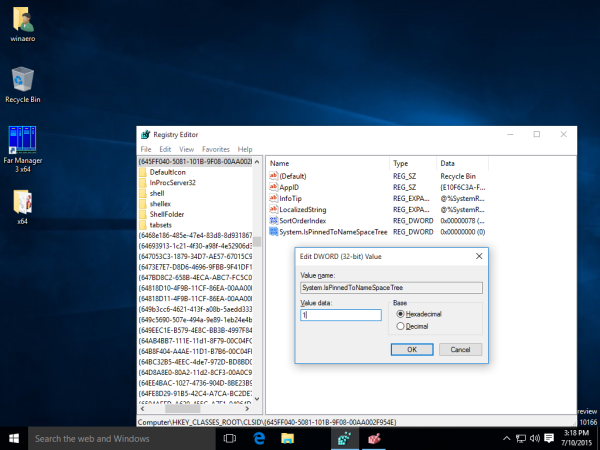
- Jos sinulla on a 64-bittinen käyttöjärjestelmä , toista edellä olevat vaiheet seuraavaa rekisteriavainta varten:
HKEY_CLASSES_ROOT Wow6432Node CLSID {645FF040-5081-101B-9F08-00AA002F954E} ShellFolder - Käynnistä Windows 10 uudelleen .
- Avaa File Explorer -sovellus. Roskakori-kuvake tulee näkyviin siirtymisruudun alaosaan Windows 10 File Explorer:
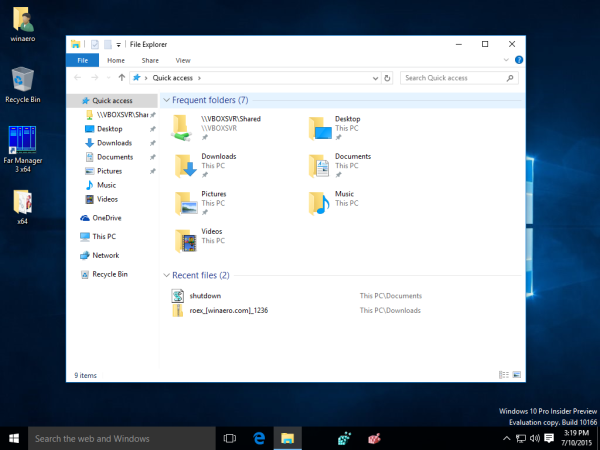
Se siitä. Jos haluat poistaa Roskakori-kansion navigointiruudusta, poista luomasi System.IsPinnedToNameSpaceTree DWORD -arvo.
Disney plus Amazon tulipalossa









